Comment renommer vos appareils Amazon Echo

Si vous n'avez qu'un ou deux Echos, peu importe qu'ils s'appellent des noms ennuyeux et répétitifs comme "John's Echo" et "John's Second" Echo "dans l'application Alexa. Mais plus vous avez d'échos, plus cela peut être important, surtout si vous utilisez des fonctionnalités comme le système d'interphonie "d'entrée" d'Amazon et d'autres fonctions d'appel.
Heureusement, il est très facile de changer le nom de vos appareils Echo individuels l'Echo original, le Echo Dot et le Echo Show - de quelque chose de moins mémorable comme «John's Second Echo» à quelque chose de plus utile et mémorable comme «Mary's Room» ou «Den».
LIÉS: Comment changer le "Wake Word" d'Amazon Echo
Notez que changer le nom de l'appareil change la façon dont Alexa identifie l'appareil, mais ne change pas la façon dont Alexa vous répond, si vous avez trouvé cet article en cherchant un moyen de changez le "mot d'éveil" de votre Echo, puis permettez-nous de vous rediriger vers notre tutoriel sur le sujet.
Pour changer l'identité de chacun de vos appareils Echo, vous devez sauter dans les Paramètres soit via l'application mobile Alexa sur votre smartphone ou en visitant alexa.amazon.com.
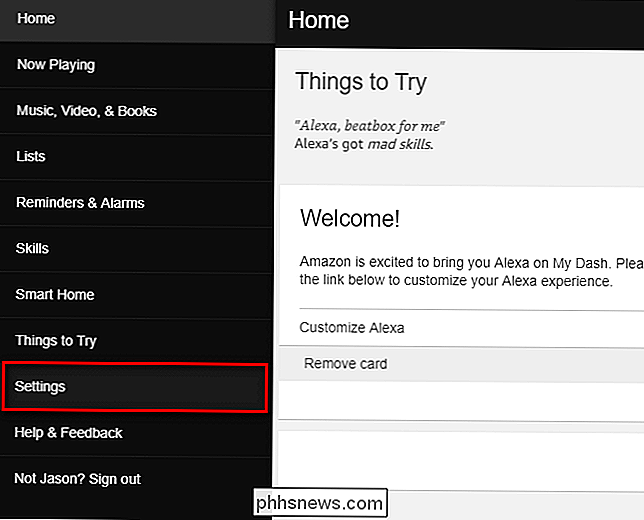
Sélectionnez votre premier appareil Echo pour accéder
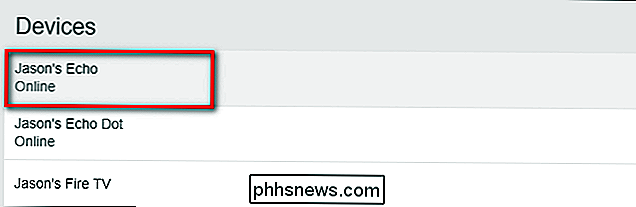
Faites défiler jusqu'à la section "Général" et cliquez sur "Modifier" à côté de l'entrée "Nom du périphérique"
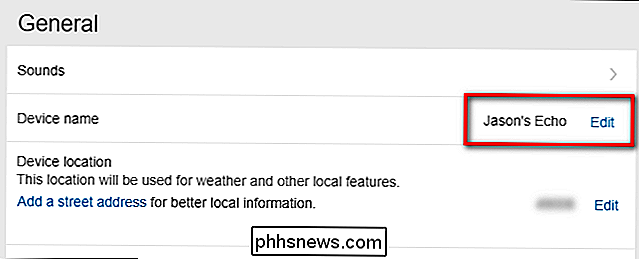
Renommez l'appareil. Alors que votre schéma de nommage est à vous, pratiquement parlant de son mieux (à la lumière de la fonction intercom) pour nommer les appareils en fonction de leur emplacement avec des noms clairs qui indiquent soit l'emplacement (cuisine, salon, salon, etc.) ou la personne que vous contacterez le plus probablement à cet endroit (comme nommer un «Steve» Echo Dot s'il se trouve dans la chambre ou le bureau de Steve). Lorsque vous avez sélectionné le nom, cliquez sur "Enregistrer".

Répétez simplement le processus pour que tous vos appareils Echo leur attribuent des noms uniques et faciles à mémoriser, puis, à partir de maintenant, vous n'essayez plus de vous rappeler quel Echo Dot est dans quelle pièce, mais peut simplement se connecter avec eux avec des commandes comme "Alexa, entrez dans la cuisine".

Désactivez WPAD dans Windows pour rester en sécurité sur les réseaux Wi-Fi publics
La fonction de découverte automatique de proxy Web (WPAD) permet aux entreprises de configurer automatiquement un serveur proxy sur votre système. Windows active ce paramètre par défaut. Voici pourquoi c'est un problème. WPAD est vraiment utile lorsqu'une organisation comme votre entreprise ou votre école a besoin de configurer un serveur proxy pour votre connexion à son réseau.

Comment diffuser tous les matchs de la NFL en direct, sans câble
L'automne approche, ce qui ne peut signifier qu'une chose: le football est de retour! Ne serait-il pas bien si vous pouviez regarder n'importe quel jeu NFL que vous voulez sans être soumis aux caprices de votre compagnie de câble locale, cependant? Comment NFL Streaming fonctionne aux États-Unis (et pourquoi il suce) Évidemment, Si vous avez accès au nom d'utilisateur et au mot de passe d'un abonné au câble, vous pouvez diffuser les jeux depuis WatchESPN, Fox Sports Go et NBC Sports.



